Eine der Aufgaben, die wir früher oder später in Windows erlernen müssen, ist das Öffnen der Befehlskonsole, die auch als Terminal, Eingabeaufforderung oder Cmd bezeichnet wird .

Die Art und Weise, wie wir die Konsole in Windows öffnen können, kann von einer Windows-Version zur nächsten variieren. In diesem Artikel werden wir jedoch versuchen, mehrere Formulare zu sammeln, die mehrere Windows-Versionen abdecken.
So öffnen Sie die Befehlskonsole in Windows (Terminal oder Cmd)
Um auf die Konsole zuzugreifen und sie zu öffnen, drücken Sie am bequemsten die Tastenkombination Tecla Windows + R Geben Sie auf dem angezeigten Bildschirm cmd und drücken Sie die Eingabetaste.
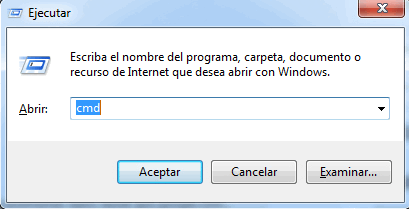
Wenn Ihre Tastatur nicht über die Windows-Taste verfügt, können Sie auch auf die Windows-Schaltfläche Start klicken und dann zu Todos los programas ? Accesorios ? Símbolo del sistema navigieren.
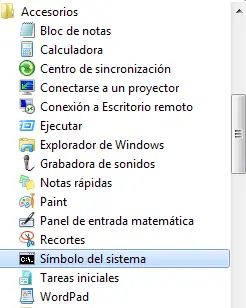
Öffnen Sie die Befehlskonsole in Windows mit Administratorrechten.
Um einem Tutorial oder einer Anleitung zu folgen, geben sie manchmal an, dass wir mit Administratorrechten eine Sensation im Windows-Terminal öffnen müssen. Dies wird erreicht, indem wir in einer ähnlichen Reihenfolge wie oben beschrieben auf die Windows-Startschaltfläche klicken und dann zu Todos los programas ? Accesorios . Unter Zubehör finden wir die Símbolo del sistema auf die wir mit der rechten Maustaste klicken und befinden uns Es wird ein Dropdown-Menü angezeigt, in dem wir die Option Ejecutar como administrador ausführen auswählen.
Es ist wichtig zu wissen, dass wir beim Öffnen einer Sitzung in der Befehlskonsole lediglich den Windows-Befehlsinterpreter ausführen. Dieser ist nichts weiter als eine ausführbare Datei mit dem Namen cmd.exe und befindet sich in: carpeta de Windows/system32/cmd.exe
Dieser Befehlsinterpreter hat die Eigenschaft, dass ihm eine grafische Oberfläche fehlt und er mit geschriebenen Befehlen arbeitet (Sie können den Hilfebefehl verwenden, der die Hilfe der verschiedenen verfügbaren Befehle auf dem Bildschirm anzeigt).